خوش آموز درخت تو گر بار دانش بگیرد، به زیر آوری چرخ نیلوفری را
نحوه فعال یا غیرفعال کردن wake timers در ویندوز 10/11

مایکروسافت حالت Sleep را در ویندوز 11 و 10 و حتی ویندوزهای قبلی ارائه کرده است که باعث صرفه جویی در مصرف باتری و خاموش کردن هارد دیسک برای حفظ سلامت و عملکرد کلی آن می شود. ولی یکی از مشکلاتی که کاربران این ویندوزها با آن مواجه می شوند این است که سیستم بصورت ناگهانی Wakeup یا بیدار می شود و صد البته که این مسئله برای کاربران ناخوشایند است.

حتی اگر سیستم تان را در حالت Sleep قرار دهید، ممکن است برای انجام یک کار برنامه ریزی شده(scheduled task) که قبلاً تنظیم کرده اید، بیدار شود. به طور مشابه، اگر آپدیت در زمان از پیش تعریفشده نصب شود، عملکرد Allow wake timers میتواند سیستم شما را بهطور خودکار بیدار کند. این قابلیت در Power Options گنجانده شده است و شما می توانید آن را با توجه به نیاز خود روشن یا خاموش کنید.
بعضا ما یک کار را در یک زمان از پیش تعریف شده برنامه ریزی می کنیم، یا ویندوز زمان خاصی را برای نصب خودکار آپدیت های معلق تعیین می کند. فرض کنید یک کار قرار است در ساعت 6 بعد از ظهر انجام شود، اما کامپیوترتان را در ساعت 5:55 بعد از ظهر روی حالت Sleep قرار می دهید. ولی ویندوز به طور خودکار در ساعت 6 بعد از ظهر از خواب بیدار می شود تا کار را در آن موقعیت انجام دهد که این کار به دلیل ویژگی Allow wake timers رخ می دهد.
اگر شما نیز با چنین مشکلی در سیستم تان مواجه هستید، باید Wake Timers را تغییر دهید. با توجه به نیاز خود می توانید Wake Timers را در کامپیوتر خود فعال یا غیرفعال کنید. پس در این مطلب نحوه فعال یا غیرفعال کردن ویژگی شاید کمتر شناخته شده Wake Timers را بررسی می کنیم.
برای شروع کار به Control Panel وارد شوید.
سپس گزینه Power Options را کلیک کنید.
حالا در مقابل Power Plan فعال در سیستم تان، لینک Change Plan Settings را کلیک کنید.
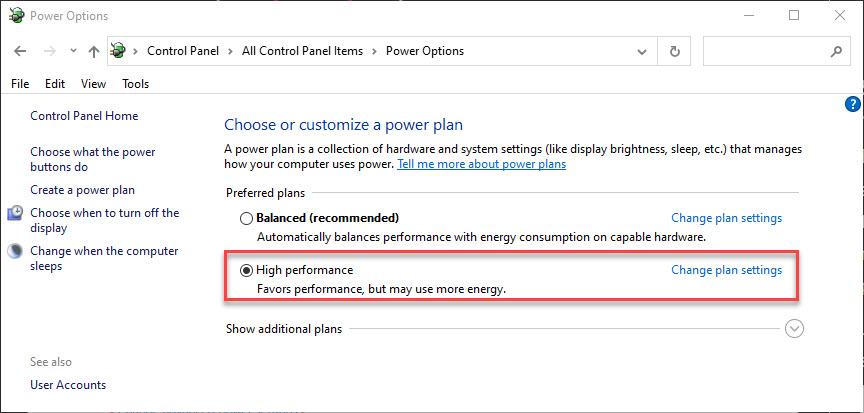
سپس گزینه Change advanced power settings را کلیک کنید.
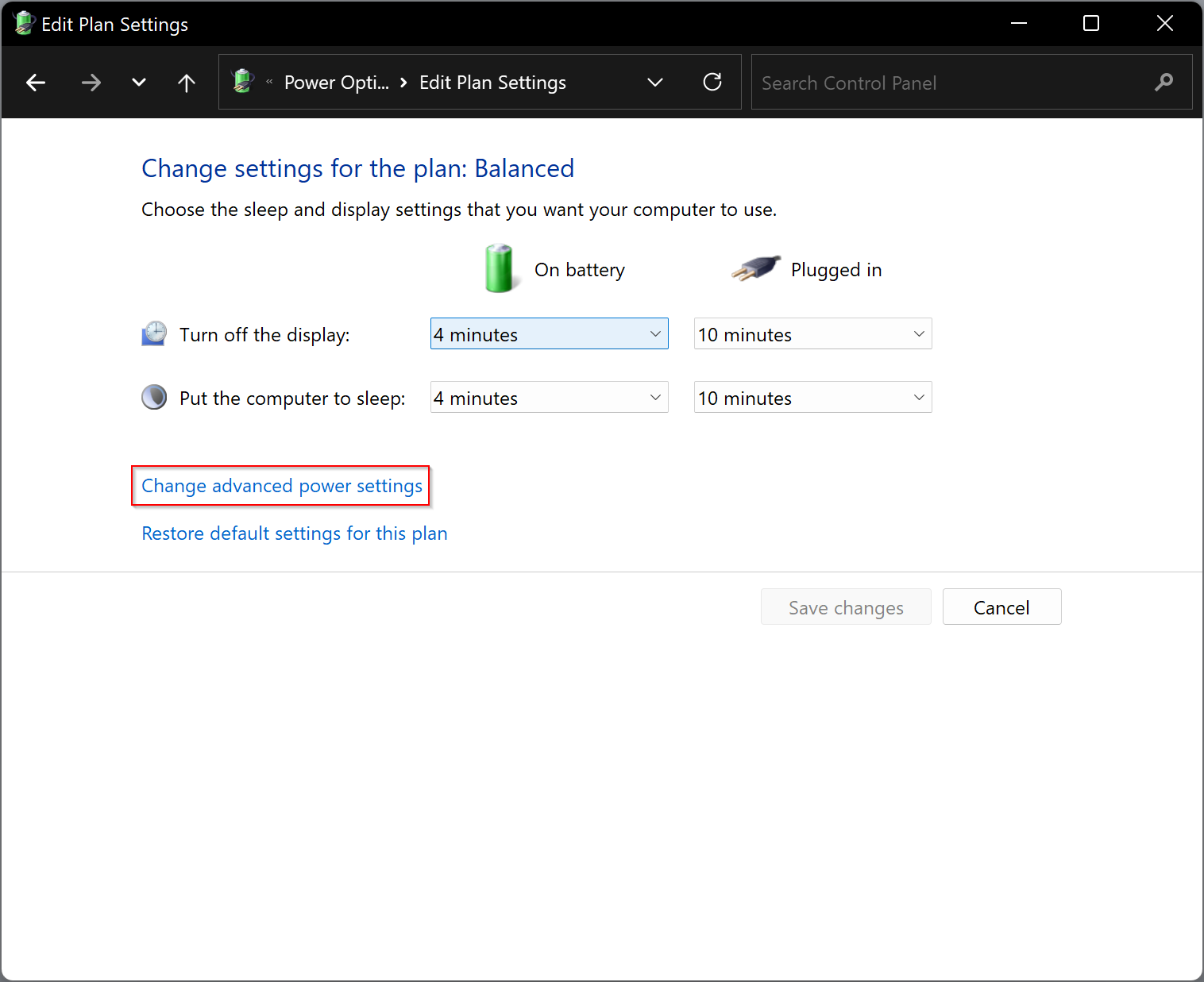
بدین ترتیب پنجره ای با نام Power Options باز خواهد شد. مانند تصویر زیر به بخش Sleep بروید.
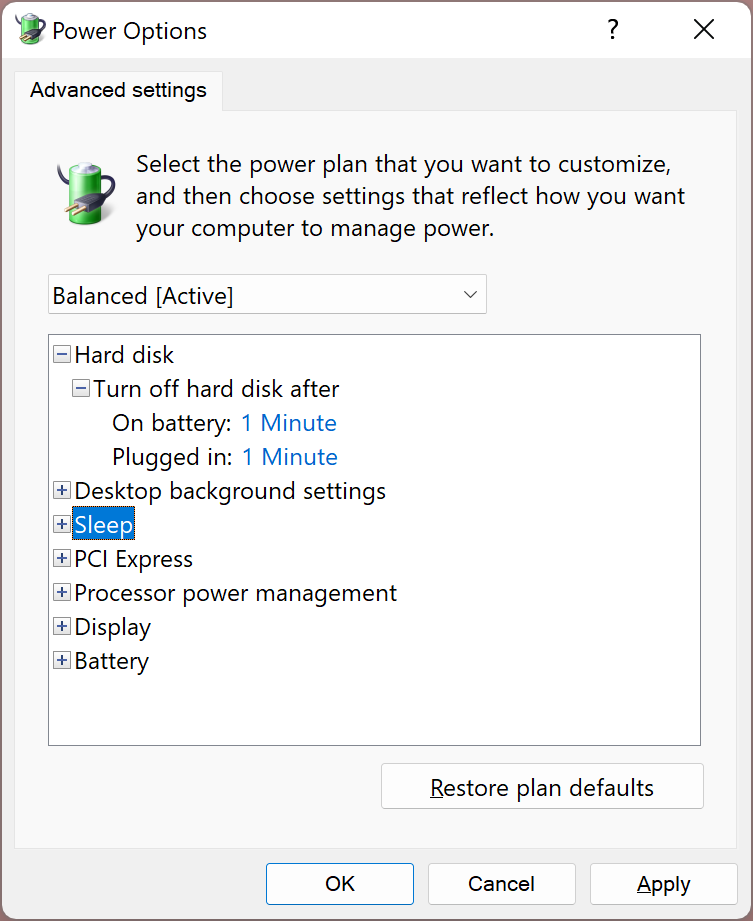
علامت بعلاوه کنار آن را کلیک کنید تا زیر مجموعه های آن نشان داده شوند. از بین زیر مجموعه های موجود، Allow wake timers را باز کنید.
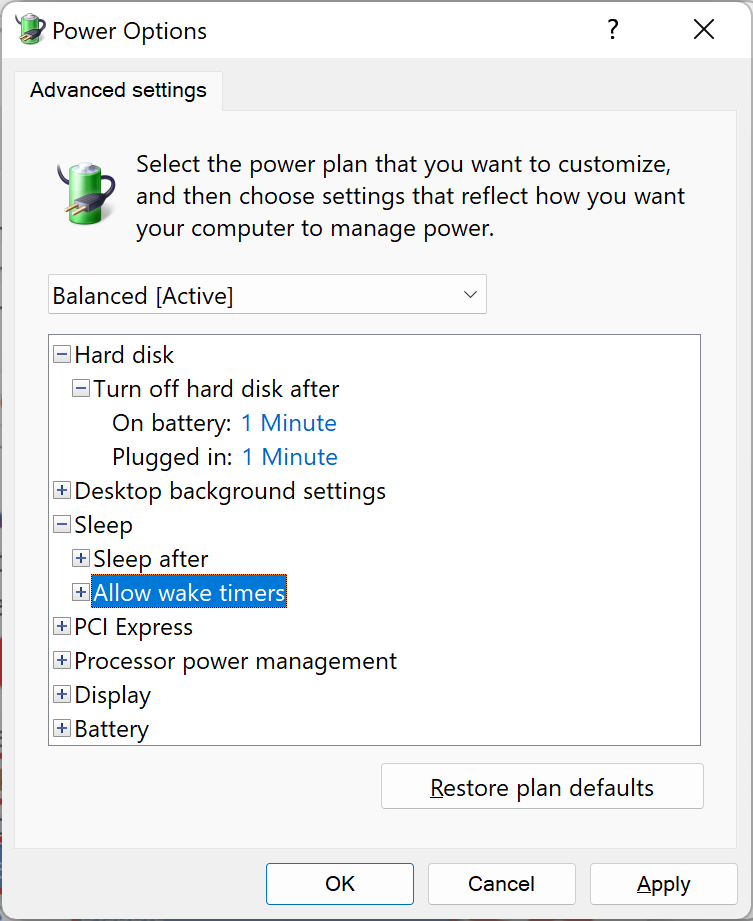
از کامبوباکس های Plugged in و On battery گزینه Disable را انتخاب کنید.
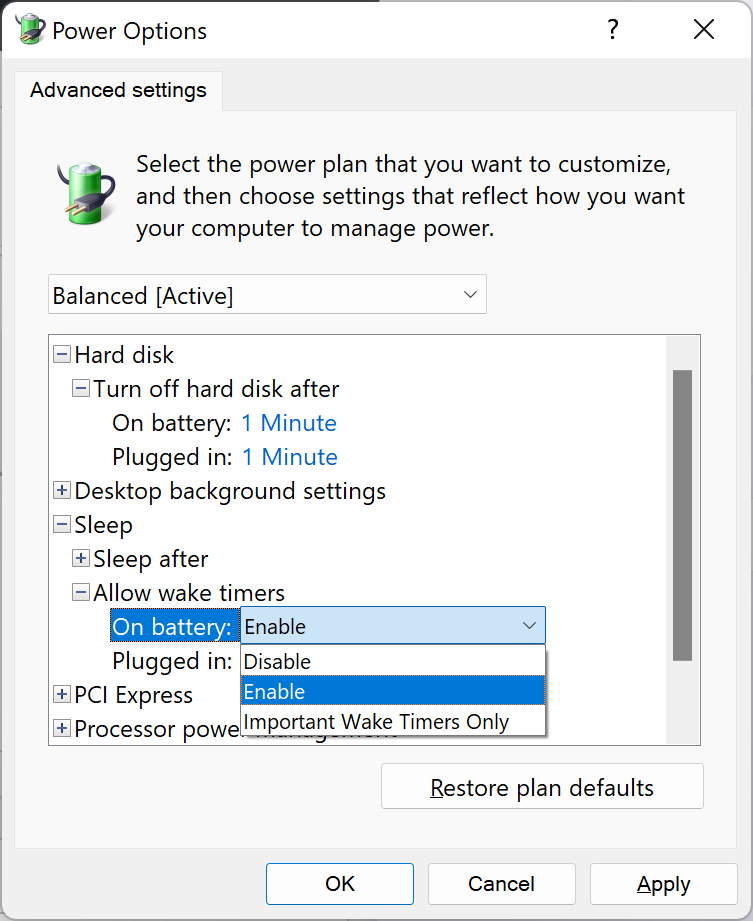
با اعمال این تغییرات، فرم را OK کنید.

حتی اگر سیستم تان را در حالت Sleep قرار دهید، ممکن است برای انجام یک کار برنامه ریزی شده(scheduled task) که قبلاً تنظیم کرده اید، بیدار شود. به طور مشابه، اگر آپدیت در زمان از پیش تعریفشده نصب شود، عملکرد Allow wake timers میتواند سیستم شما را بهطور خودکار بیدار کند. این قابلیت در Power Options گنجانده شده است و شما می توانید آن را با توجه به نیاز خود روشن یا خاموش کنید.
بعضا ما یک کار را در یک زمان از پیش تعریف شده برنامه ریزی می کنیم، یا ویندوز زمان خاصی را برای نصب خودکار آپدیت های معلق تعیین می کند. فرض کنید یک کار قرار است در ساعت 6 بعد از ظهر انجام شود، اما کامپیوترتان را در ساعت 5:55 بعد از ظهر روی حالت Sleep قرار می دهید. ولی ویندوز به طور خودکار در ساعت 6 بعد از ظهر از خواب بیدار می شود تا کار را در آن موقعیت انجام دهد که این کار به دلیل ویژگی Allow wake timers رخ می دهد.
اگر شما نیز با چنین مشکلی در سیستم تان مواجه هستید، باید Wake Timers را تغییر دهید. با توجه به نیاز خود می توانید Wake Timers را در کامپیوتر خود فعال یا غیرفعال کنید. پس در این مطلب نحوه فعال یا غیرفعال کردن ویژگی شاید کمتر شناخته شده Wake Timers را بررسی می کنیم.
برای شروع کار به Control Panel وارد شوید.
سپس گزینه Power Options را کلیک کنید.
حالا در مقابل Power Plan فعال در سیستم تان، لینک Change Plan Settings را کلیک کنید.
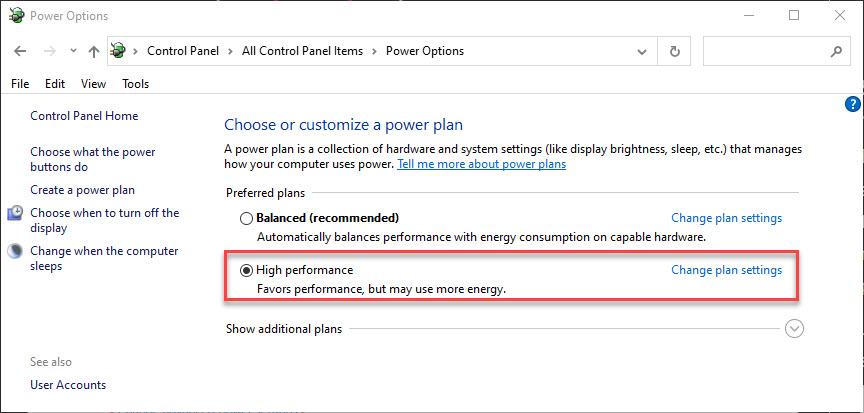
سپس گزینه Change advanced power settings را کلیک کنید.
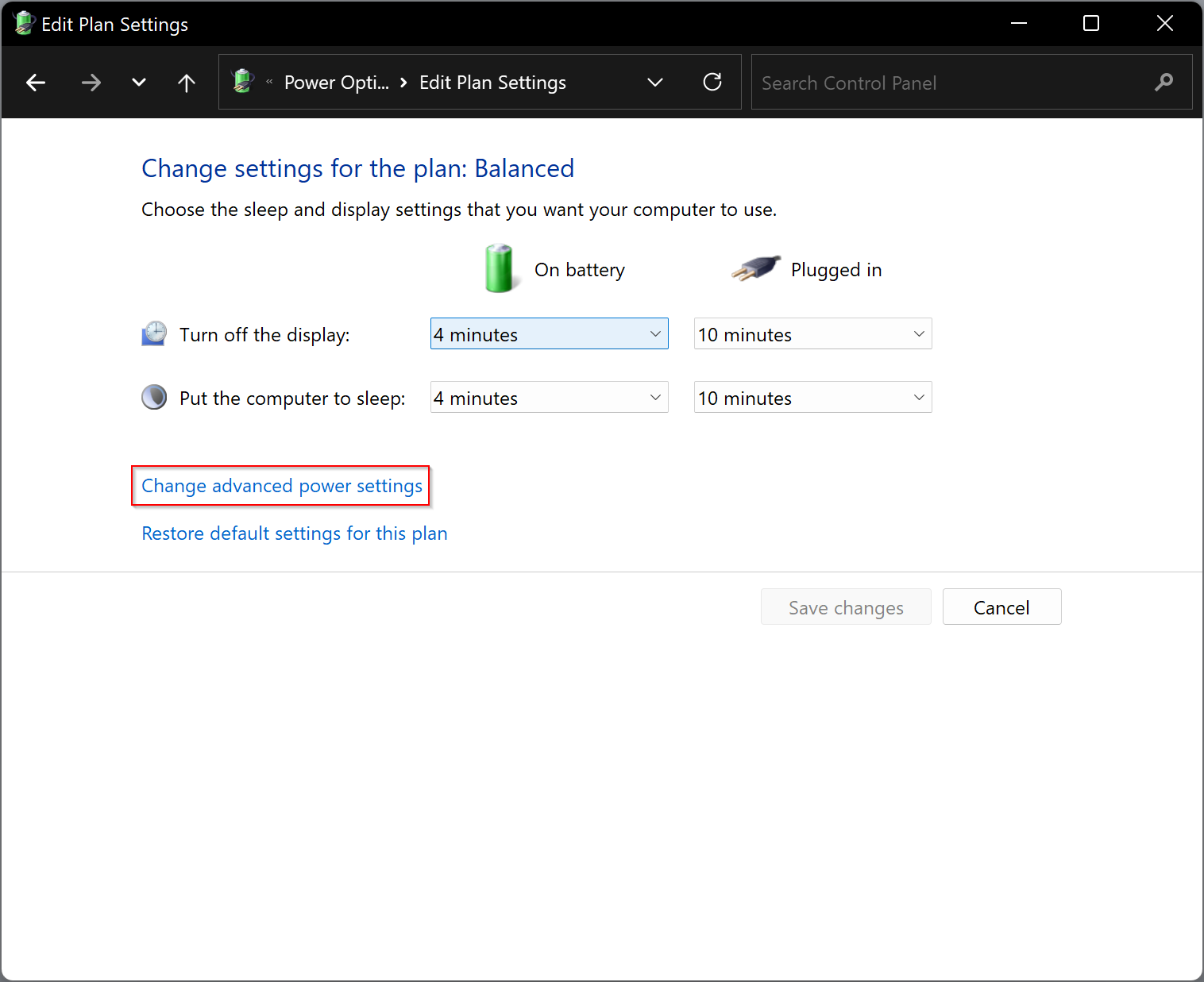
بدین ترتیب پنجره ای با نام Power Options باز خواهد شد. مانند تصویر زیر به بخش Sleep بروید.
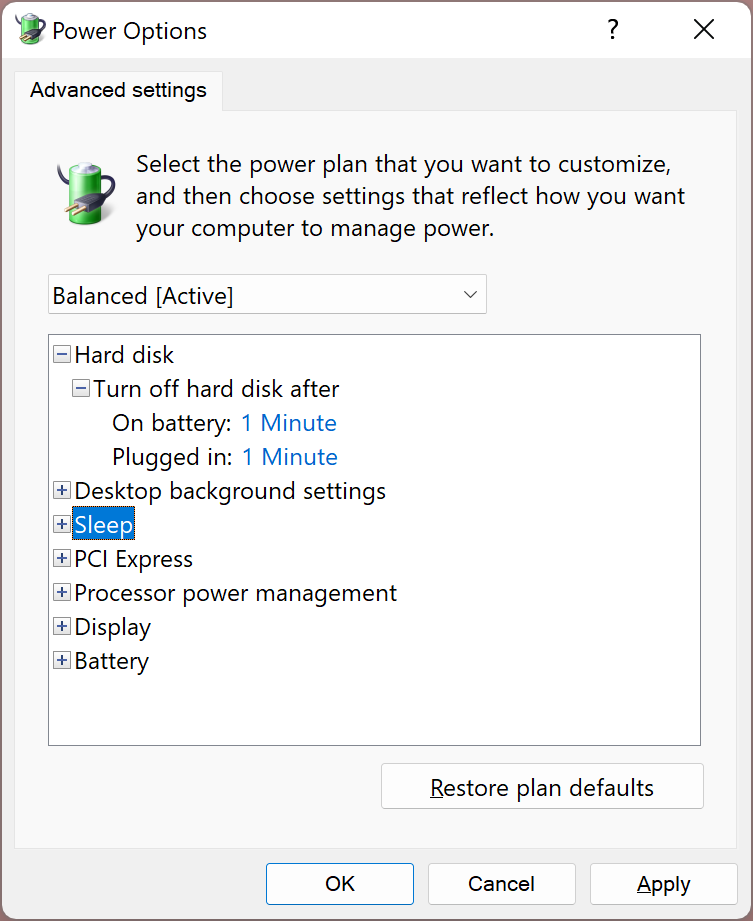
علامت بعلاوه کنار آن را کلیک کنید تا زیر مجموعه های آن نشان داده شوند. از بین زیر مجموعه های موجود، Allow wake timers را باز کنید.
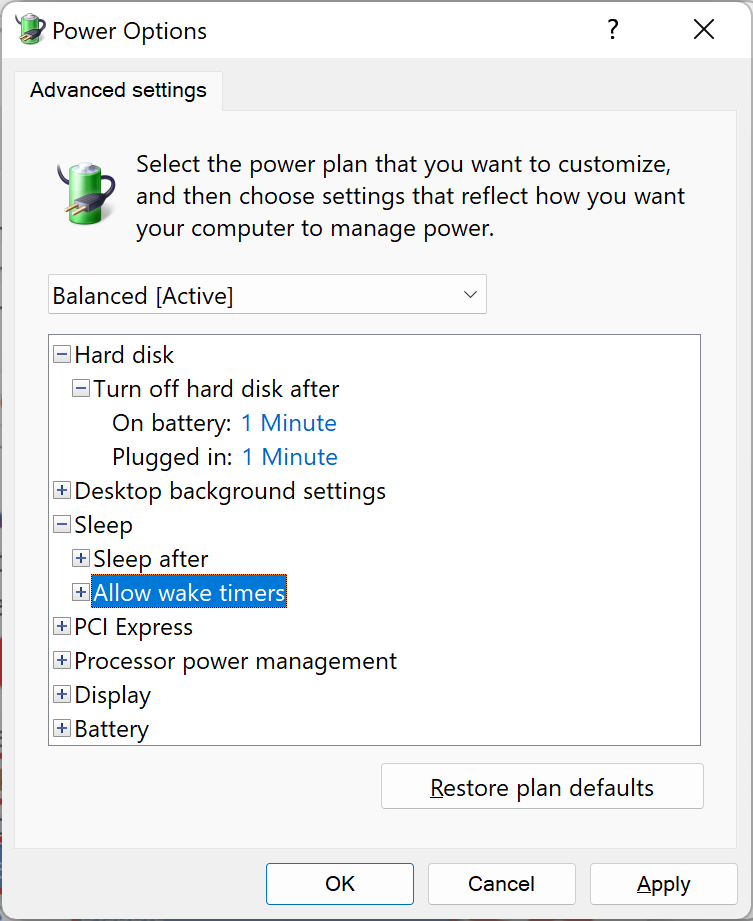
از کامبوباکس های Plugged in و On battery گزینه Disable را انتخاب کنید.
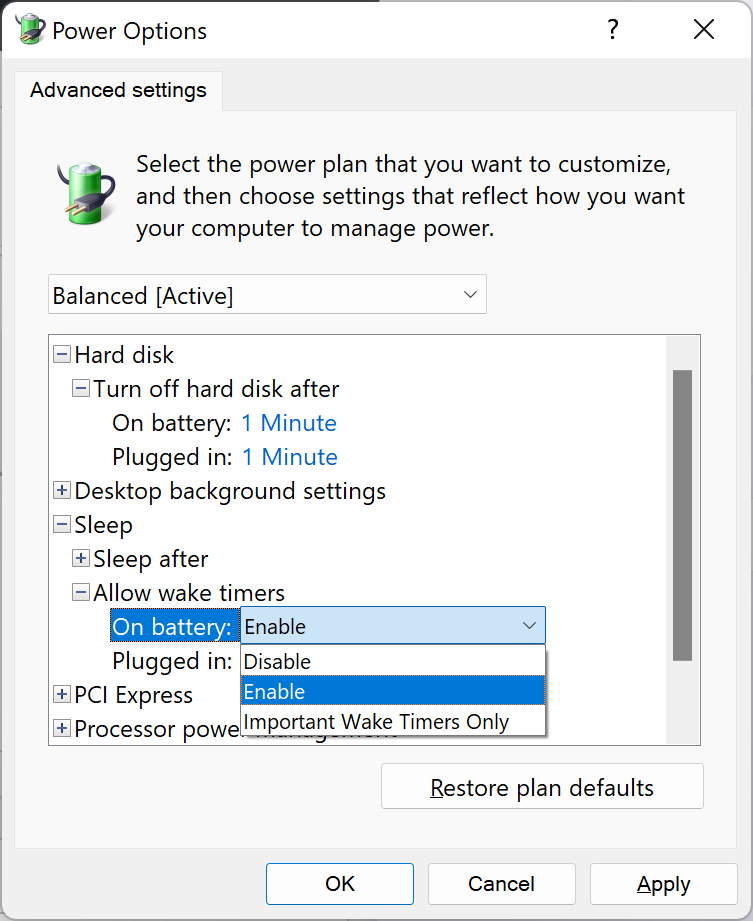
با اعمال این تغییرات، فرم را OK کنید.





نمایش دیدگاه ها (0 دیدگاه)
دیدگاه خود را ثبت کنید: